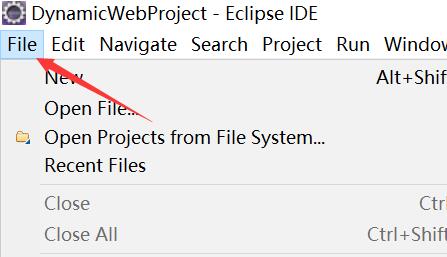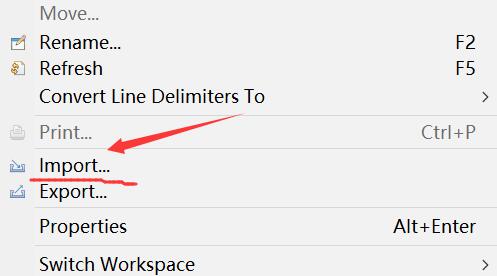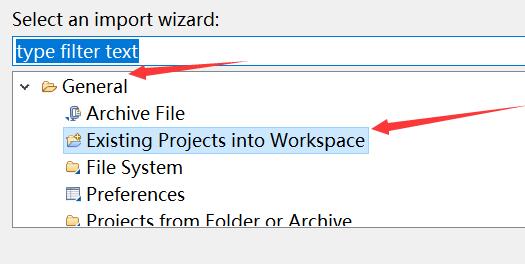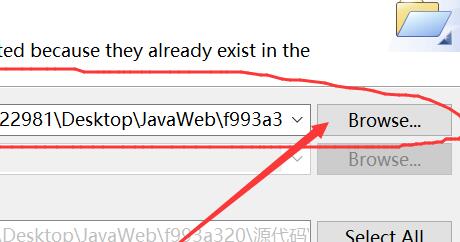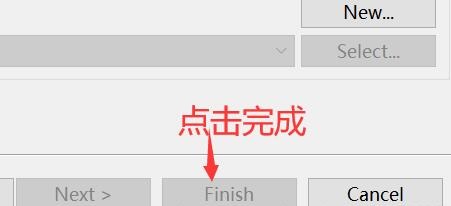eclipse导入java项目教程
时间:2024-02-18 | 作者: | 阅读:0eclipse怎么导入java项目:
1、首先打开eclipse,点击左上角“file”
2、然后点击下拉菜单的“import”选项。
3、随后展开“general”,选中“Existing Projects into workspace”点击“next”
4、再点击右上角“browse”,选择我们的java项目。
5、打开后,勾选开启下方“copy projects into workspace”
6、最后点击下方“finish”就可以导入java项目了。
来源:https://www.somode.com/softjc/19376.html
免责声明:文中图文均来自网络,如有侵权请联系删除,心愿游戏发布此文仅为传递信息,不代表心愿游戏认同其观点或证实其描述。
相关文章
更多-
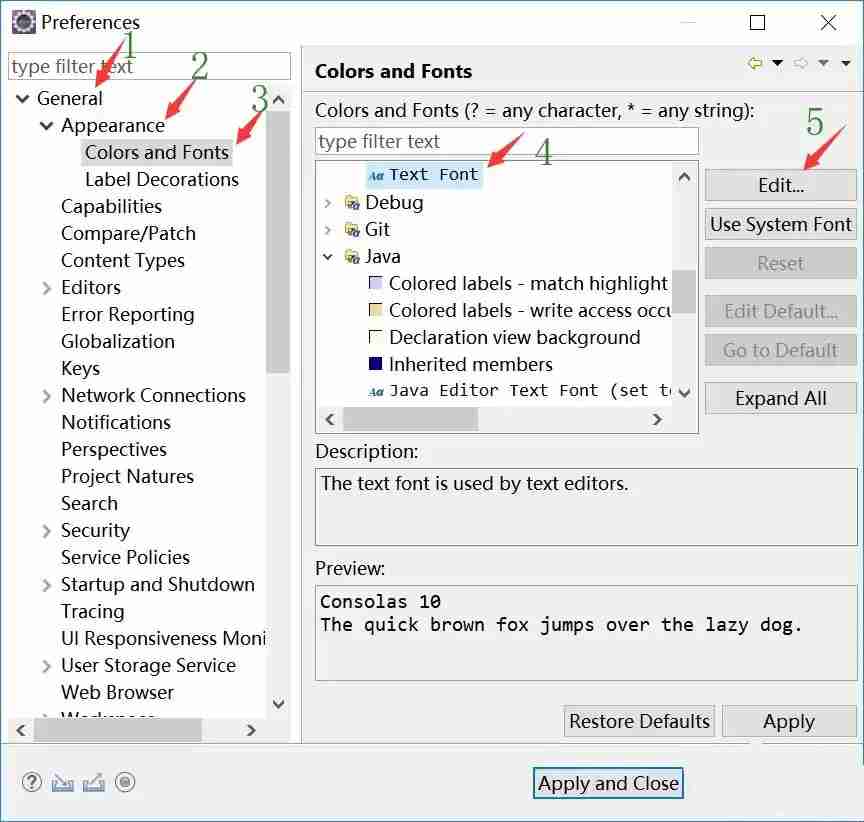
- eclipse如何设置字体大小
- 时间:2025-09-07
-

- eclipse如何导入项目
- 时间:2025-09-07
-
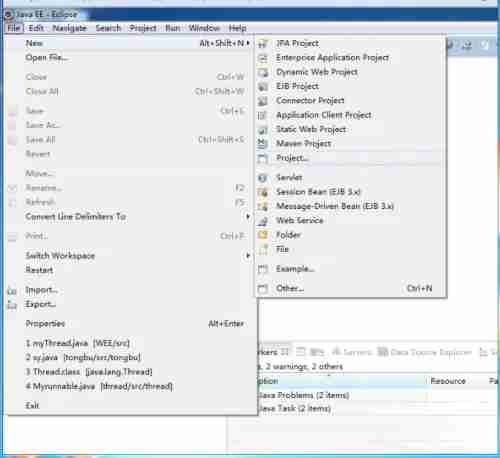
- eclipse如何编写java
- 时间:2025-09-07
-
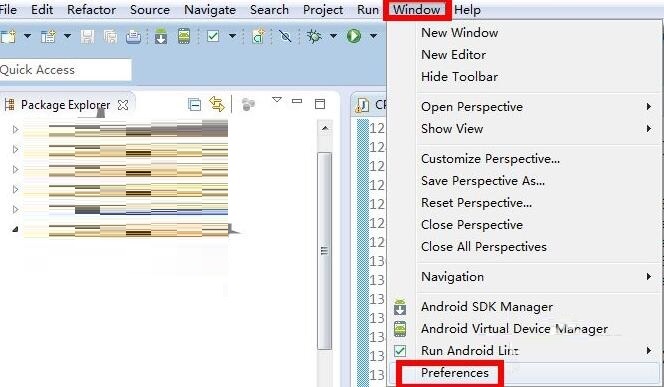
- eclipse怎么配置NDK环境
- 时间:2025-09-05
-
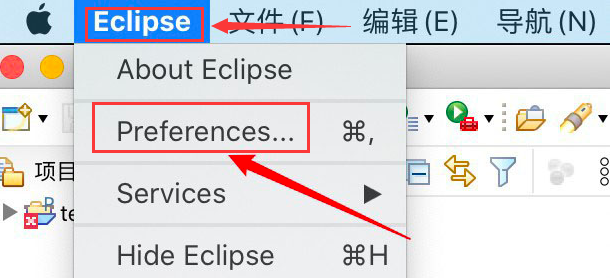
- eclipse怎么关闭复原编辑器状态
- 时间:2025-09-05
-
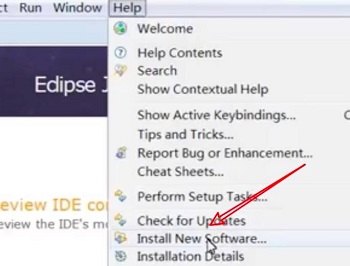
- eclipse字体设置中文教程
- 时间:2024-01-30
-
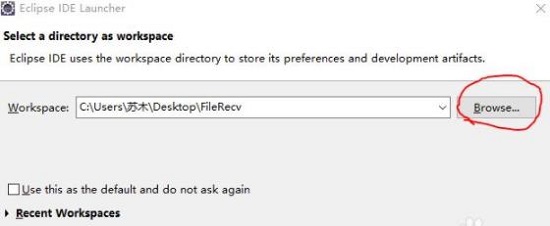
- eclipse打开已有的工程方法
- 时间:2024-01-30
-
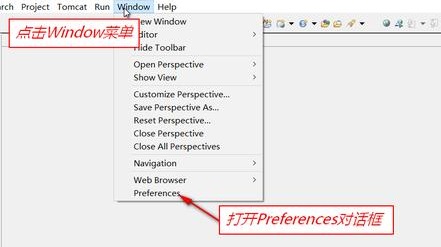
- eclipse字体颜色设置教程
- 时间:2024-01-30
大家都在玩
大家都在看
更多-

- 名将杀战役模式怎么通关
- 时间:2025-11-22
-

- 我是谜怎么创建剧本房间 我是谜创建剧本房间方法介绍
- 时间:2025-11-22
-

- 火环手游技巧全解析
- 时间:2025-11-22
-

- 镭明闪击游戏货币怎么获得
- 时间:2025-11-22
-

- 永劫无间单排护卫任务怎么做
- 时间:2025-11-22
-

- 为了吾王古代宝剑获取方法
- 时间:2025-11-22
-

- 鹅鸭杀抓娃娃机在哪
- 时间:2025-11-22
-

- 镭明闪击武器材料怎么获取
- 时间:2025-11-22